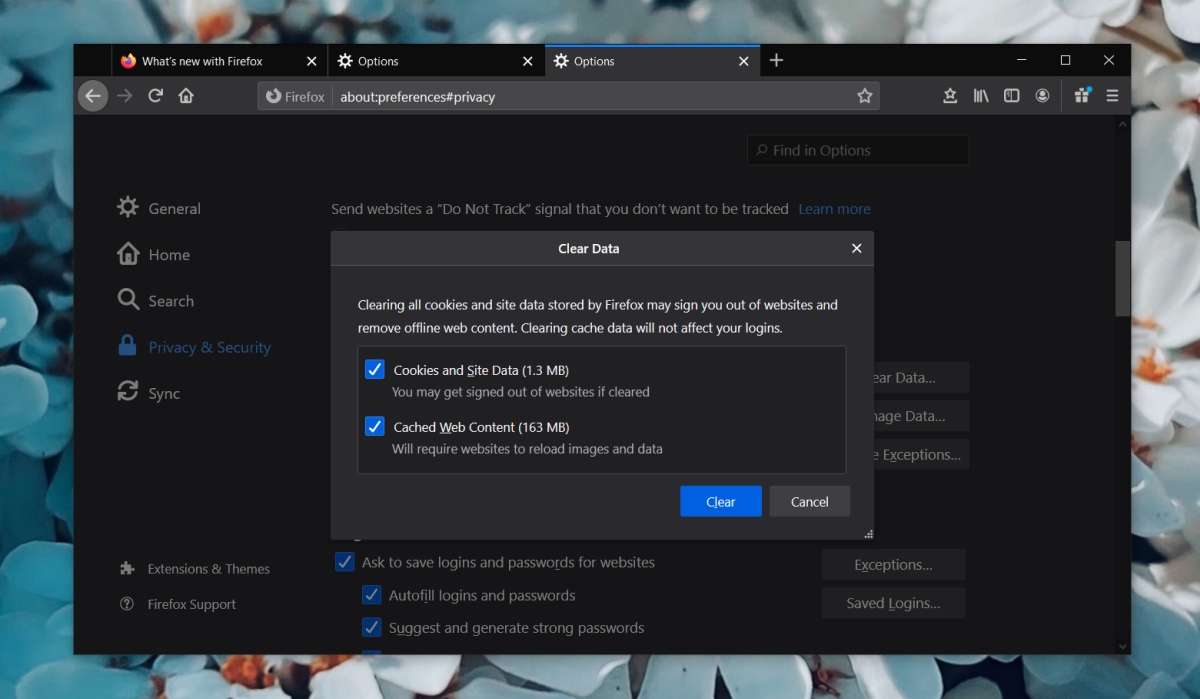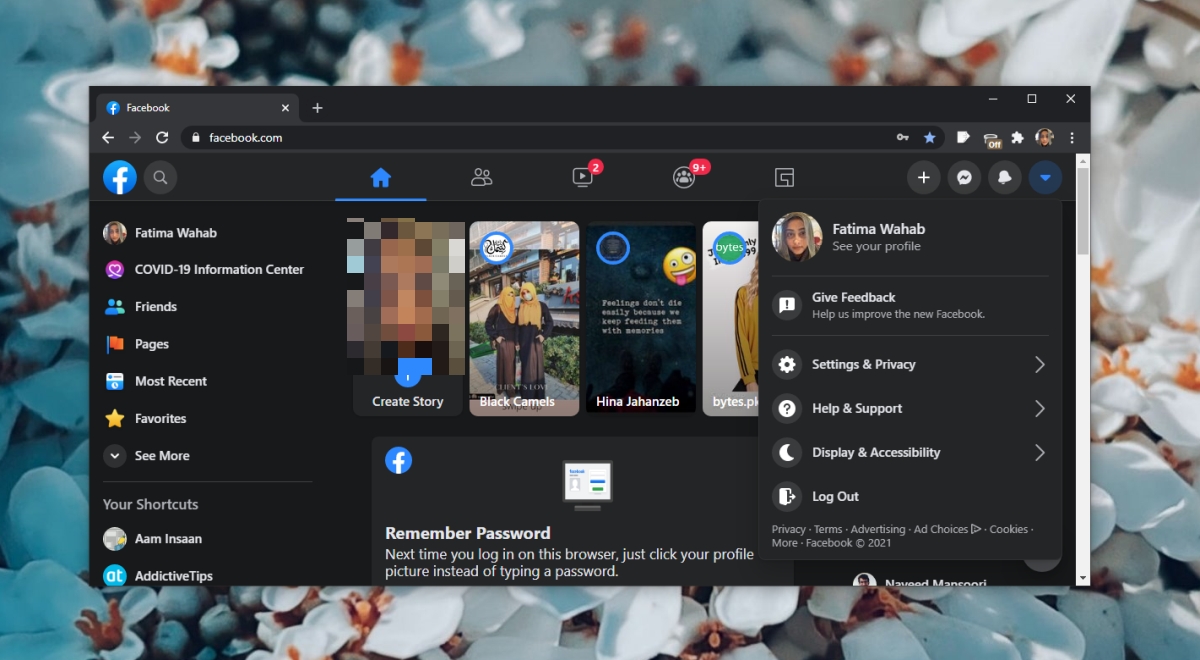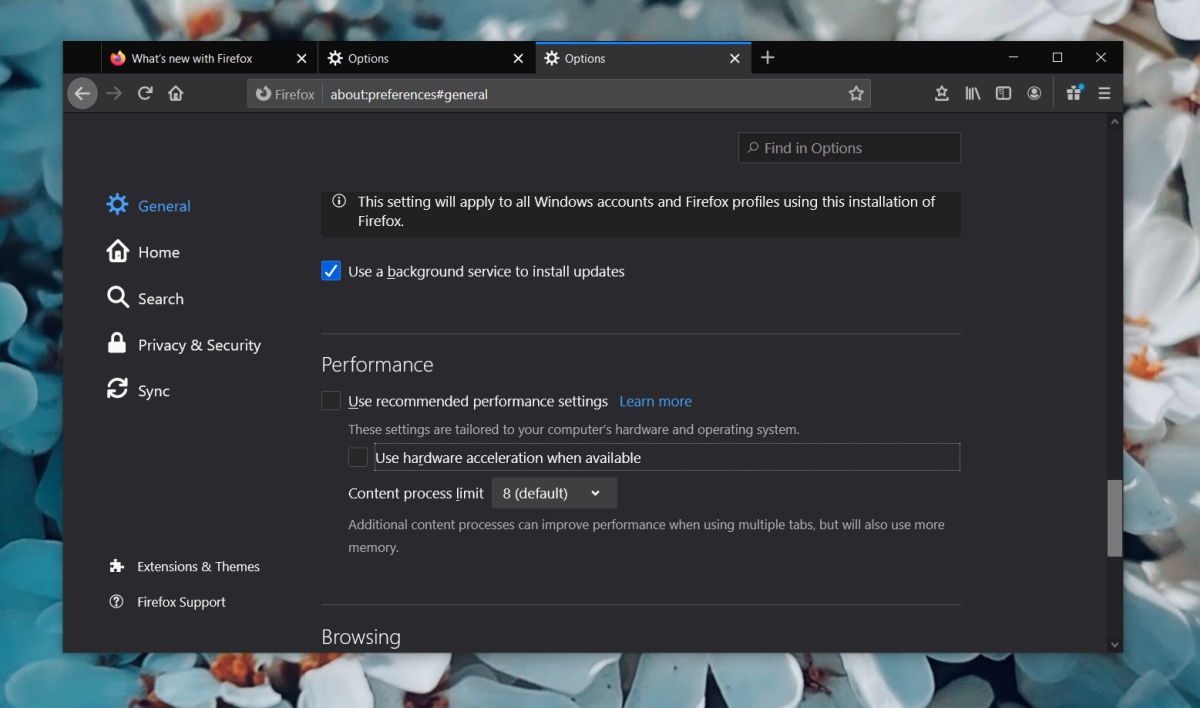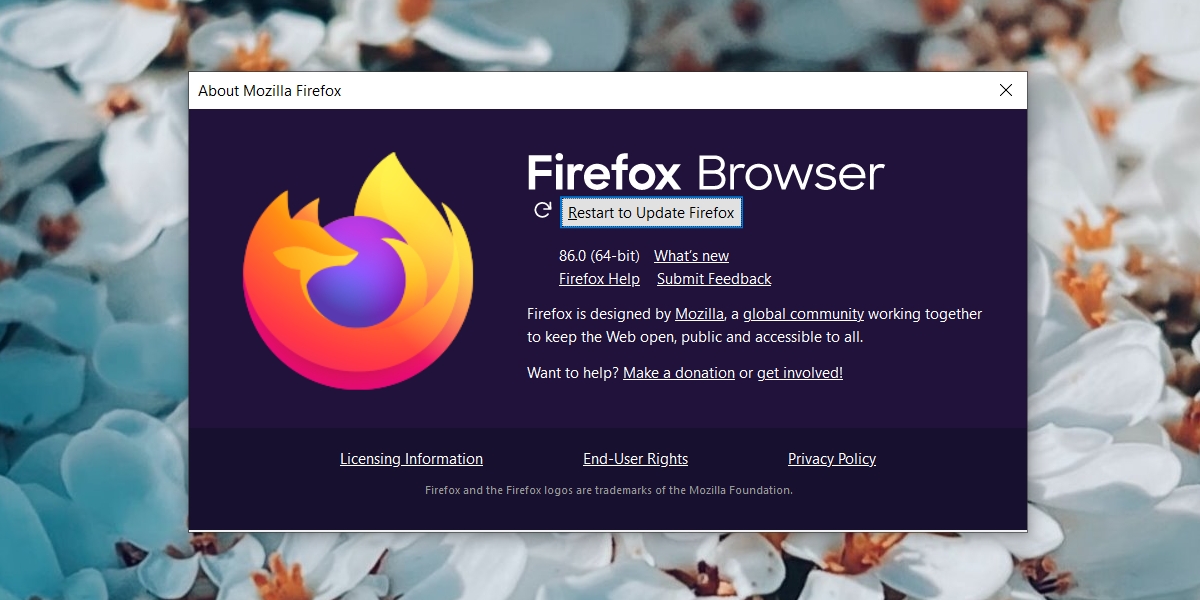Facebook เป็นที่ตั้งของวิดีโอจำนวนมาก มีตัวเลือก สำหรับการถ่ายทอดสด ดูวิดีโอเป็นกลุ่ม และสามารถแชร์การถ่ายทอดสดเป็นวิดีโอได้เมื่อสิ้นสุดลง ผู้สร้างเนื้อหาจาก YouTube ค่อนข้างน้อยมีเพจ Facebook ที่แชร์วิดีโอ ผู้ใช้ Instagram ที่อัปโหลดวิดีโอก็มีตัวเลือกในการแชร์ไปยัง Facebook เช่นกัน
โดยรวมแล้วทำให้ Facebook เป็นศูนย์กลางสำหรับวิดีโอจำนวนมาก แท็บ Watch บนแอพ Facebook ช่วยให้ผู้ใช้ใช้งานได้นานเป็นชั่วโมง
วิดีโอ Facebook ไม่เล่น
Facebook รองรับการเล่นวิดีโอบนเบราว์เซอร์เดสก์ท็อปเช่นเดียวกับการเล่นบนแอพมือถือ ที่กล่าวว่าอาจประสบปัญหาในการเล่นสื่อ หากคุณไม่สามารถเล่นวิดีโอในเบราว์เซอร์เดสก์ท็อปของคุณได้ให้ลองตรวจสอบพื้นฐานต่อไปนี้จากนั้นไปยังการแก้ไขตามรายการด้านล่าง
- หากคุณติดตั้ง ad-blocker ไว้ให้ปิดการใช้งาน วิดีโอ Facebook แสดงโฆษณาและตัวบล็อกโฆษณาอาจบล็อกวิดีโอ
- ลองเปิดวิดีโอในโหมดไม่ระบุตัวตนในเบราว์เซอร์ของคุณ
- ตรวจสอบว่าคุณสามารถเล่นวิดีโอในแอปมือถือบนโทรศัพท์ของคุณได้หรือไม่ หากไม่เป็นเช่นนั้น Facebook อาจถูกบล็อกบางส่วน
- ลองใช้ VPN เพื่อเล่นวิดีโอ หากวิดีโอเล่นแสดงว่า Facebook ถูกบล็อกบางส่วนโดย ISP ของคุณ
- รีสตาร์ทเราเตอร์อย่างน้อยหนึ่งครั้งและระบบของคุณด้วย
วิธีแก้ไขวิดีโอไม่เล่น (Chrome, Firefox, Safari)
หากวิดีโอไม่เล่นหลังจากเรียกใช้การตรวจสอบพื้นฐานแต่ละข้อข้างต้นแล้วให้ลองแก้ไขด้านล่าง
1. ล้างแคชและคุกกี้
ไฟล์ที่เสียหายในแคชหรือคุกกี้ที่ล้าสมัยสามารถป้องกันไม่ให้เล่นวิดีโอได้ ล้างแคช และคุกกี้และวิดีโอจะเล่นได้
ใน Chrome:
- เปิด แท็บใหม่
- วาง
chrome://settings/privacyในแถบ URL แล้ว แตะ Enter - คลิก ล้างข้อมูลการท่องเว็บ
- เลือกคุกกี้และข้อมูลไซต์และรูปภาพและไฟล์ที่แคชไว้
- คลิก ล้างข้อมูล

ใน Firefox:
- เปิด Firefox
- วาง
เกี่ยวกับ: ค่ากำหนด # ความเป็นส่วนตัวในแถบ URL แล้ว แตะ Enter - เลื่อนลงไปที่ คุกกี้และข้อมูลไซต์
- คลิก ล้างข้อมูล
- เลือก คุกกี้และข้อมูลและเนื้อหาเว็บที่แคชไว้
- คลิกล้าง
ใน Safari:
- เปิด Safari
- ไปที่ Safari> ค่ากำหนด จากแถบเมนู
- ไปที่แท็บ ความเป็นส่วนตัว
- คลิก จัดการข้อมูล
- เลือก Facebook จากรายการโดเมน
- คลิกลบ
2. ปิดการใช้งานโปรแกรมเสริม/ส่วนขยาย
ส่วนเสริมและส่วนขยายแม้ว่าจะไม่ใช่ตัวบล็อกโฆษณา แต่ก็อาจทำให้วิดีโอไม่สามารถเล่นได้ ปิดใช้งานในเบราว์เซอร์ และลองเล่นวิดีโอ
ใน Chrome:
- เปิด Chrome
- วาง
chrome://extensions/ในแถบ URL แล้ว แตะ Enter - ปิดสวิตช์สำหรับส่วนขยายทั้งหมด
- รีสตาร์ทเบราว์เซอร์

ใน Firefox:
- เปิด Firefox
- วาง
about: addonsในแถบ URL แล้ว แตะ Enter - ปิดใช้งานโปรแกรมเสริมทั้งหมด
- รีสตาร์ทเบราว์เซอร์
ใน Safari:
- เปิด ซาฟารี
- ไปที่ Safari> ค่ากำหนด จากแถบเมนู
- ไปที่ ส่วนขยาย
- เลือกส่วนขยายทั้งหมดและ ปิดใช้งานหรือถอนการติดตั้ง
- รีสตาร์ทเบราว์เซอร์
3. รีเฟรชเซสชัน Facebook
Facebook เป็นเว็บไซต์ที่มีความซับซ้อน โดยทั่วไปผู้ใช้ยังคงลงชื่อเข้าใช้ไซต์และอาจทำให้เกิดปัญหาได้
- ไปที่ Facebook
- คลิก ลูกศรแบบเลื่อนลงที่ด้านบนขวา
- เลือก ออกจากระบบ
- รีสตาร์ทเบราว์เซอร์และเข้าสู่ระบบอีกครั้ง
4. ปิดใช้งานการเร่งฮาร์ดแวร์
การเร่งด้วยฮาร์ดแวร์อาจทำให้ไม่สามารถเล่นวิดีโอได้ ลองปิด
ใน Chrome:
- เปิด Chrome
- วาง
chrome://settings/systemในแถบ URL แล้ว แตะ Enter - เปิด สวิตช์สำหรับใช้การเร่งฮาร์ดแวร์เมื่อปิดใช้งาน
- รีสตาร์ทเบราว์เซอร์

ใน Firefox:
- เปิด Firefox
- วาง
about: ค่ากำหนด # ทั่วไปในแถบ URL แล้ว แตะ Enter - เลื่อนลงไปที่ ส่วนประสิทธิภาพ
- ปิดใช้งานใช้การตั้งค่าประสิทธิภาพที่แนะนำ
- ปิดใช้งานใช้การเร่งฮาร์ดแวร์เมื่อมี
- รีสตาร์ทเบราว์เซอร์
ไม่สามารถปิดใช้งานการเร่งฮาร์ดแวร์ใน Safari ได้
5. ตรวจสอบการอัปเดตเบราว์เซอร์
หากเบราว์เซอร์ของคุณไม่ทันสมัยอาจทำให้เว็บไซต์ทำงานไม่ถูกต้อง
ใน Chrome:
- เปิด Chrome
- วาง
chrome://settings/helpในแถบ URL แล้ว แตะ Enter - อนุญาตให้ Chrome ตรวจสอบการอัปเดต
- ติดตั้งการอัปเดตที่มี และรีสตาร์ทเบราว์เซอร์

ใน Firefox:
- เปิด Firefox
- คลิกไอคอน แฮมเบอร์เกอร์ที่ด้านบนขวา
- เลือก วิธีใช้> เกี่ยวกับ Firefox
- อนุญาตให้ Firefox ตรวจสอบการอัปเดตและติดตั้ง
- รีสตาร์ทเบราว์เซอร์
Safari อัปเดตด้วย macOS
สรุป
Facebook สร้างขึ้นเพื่อให้ทำงานบนเบราว์เซอร์ที่ทันสมัยและบนเบราว์เซอร์มือถือ หากคุณมีปัญหากับสตรีมสื่อให้ตรวจสอบว่า Facebook กำลังประสบปัญหาหรือไม่ หากคุณไม่สามารถเข้าถึงวิดีโอในทุกแพลตฟอร์มได้แสดงว่ามีปัญหากับสตรีมสื่อของ Facebook คุณอาจต้องรอจนกว่าจะได้รับการแก้ไข